SharePoint
Grupa SharePoint radnji omogućuje korištenje SharePoint konektora unutar tokova radne površine, umanjujući potrebu za stvaranjem tok oblaka kako bi se koristile njegove radnje. Ovaj konektor je isti kao onaj koji se koristi preko Power Automate tokova oblaka, Power Apps, i Logic Apps. Koristi iste parametre i vraća istu vrstu podataka.
Preduvjeti i ograničenja
- Potrebna vam je nadzirani RPA licenca.
- Uz implementaciju pravila za sprječavanje gubitka podataka (DLP) za SharePoint radnje u oblaku, administratori mogu onemogućiti SharePoint radnje izmjenom odgovarajuće postavke registra.
Početak rada s SharePoint radnjama u tokovima radne površine
Ovaj odjeljak predstavlja primjere o tome kako koristiti SharePoint radnje u tokovima vaše radne površine.
Kako preuzeti sadržaj SharePoint mape
Važno
Prije repliciranja sljedećih koraka, provjerite jeste li upoznati s popisima, prilagođenim objektima, petlje, kondicionali, i zapis postotka.
Provjerite jeste li instalirali najnoviju verziju Power Automate za računalo.
Izradite novi tok radne površine.
Ako je identifikator ciljne mape nepoznat, upotrijebite radnju Dohvati metapodatke mape pomoću staze SharePoint da biste je dohvatili. Ova radnja zahtijeva put mape i proizvodi prilagođeni objekt koji sadrži metapodatke mape. Identifikatoru možete pristupiti pomoću svojstva Id .

Implementirajte radnju Popis mapa SharePoint i popunite odgovarajući SharePoint URL i prethodno dohvaćeni identifikator. Proizvedeni popis sadrži prilagođene objekte koji predstavljaju stavke u ciljnoj mapi.
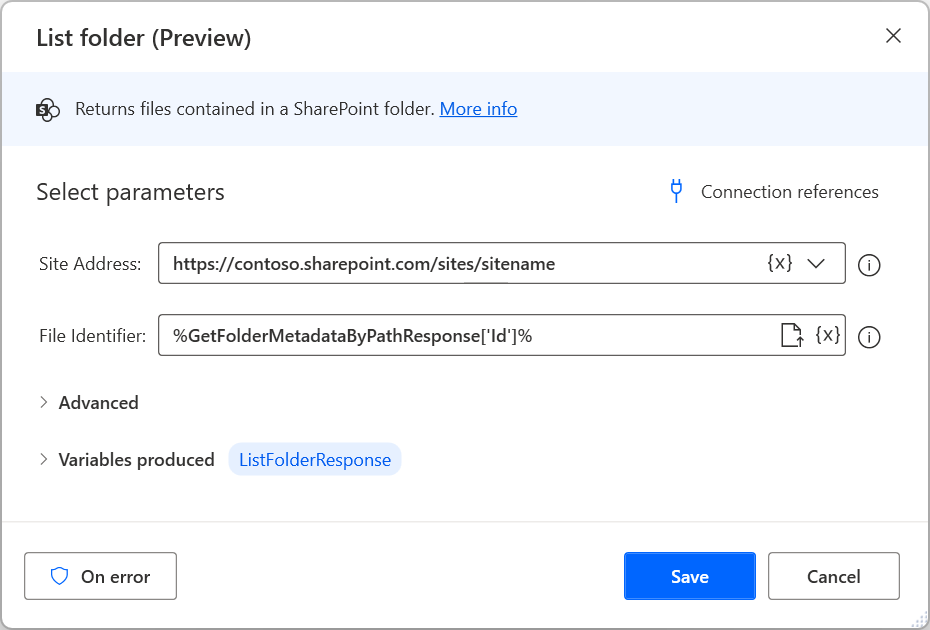
Nakon dohvaćanja popisa, upotrijebite petlju For each za ponavljanje kroz objekte unutar nje.
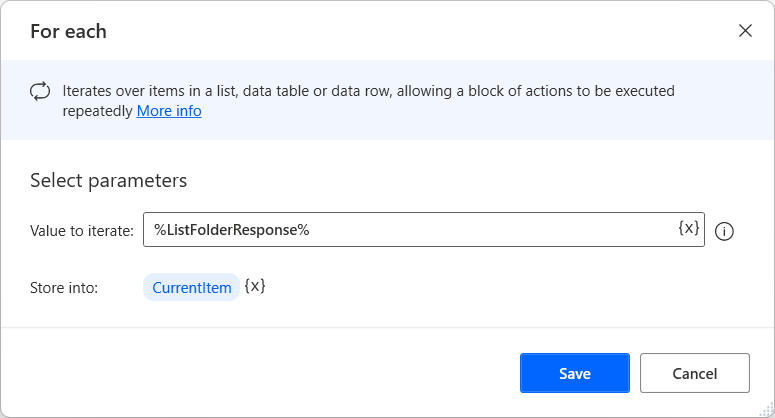
Ako su stavke u ciljnoj mapi samo datoteke, upotrijebite akciju Dohvati sadržaj datoteke pomoću staze i svojstvo Put unutar bloka za dohvaćanje sadržaja trenutne datoteke.
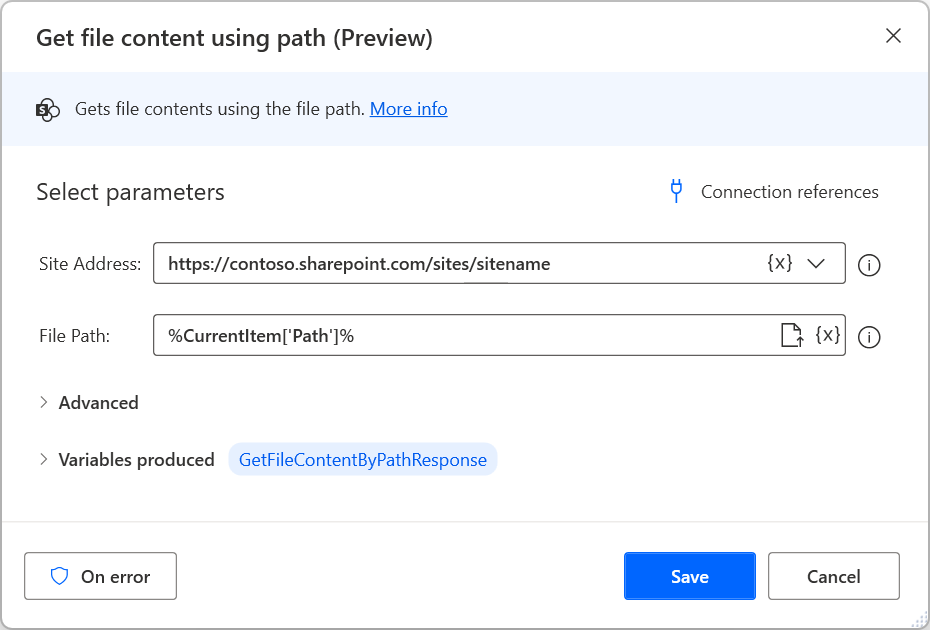
Zatim primijenite radnju Pretvori binarne podatke u datoteku za pohranjivanje dohvaćenih podataka u lokalnu datoteku. Možete upotrijebiti svojstvo Name da novu datoteku imenujete istim imenom kao izvorna SharePoint datoteka.
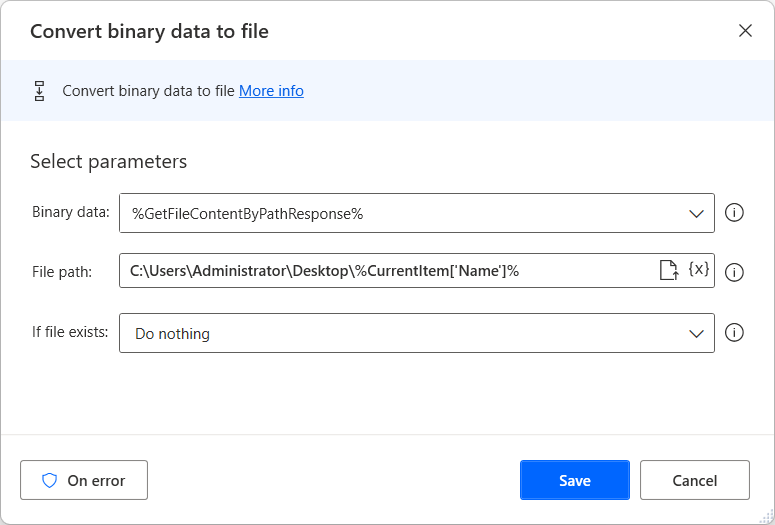
Prethodni koraci pokrivaju slučaj kada ciljna mapa sadrži samo datoteke. Međutim, ako mapa sadrži podmape s datotekama unutar njih, promijenite tok radne površine u skladu s tim:
Dodajte If uvjet unutar prethodno raspoređene petlje kako biste provjerili je li trenutno odabrana stavka mapa. Za izvođenje ove provjere upotrijebite svojstvo IsFolder trenutne stavke.
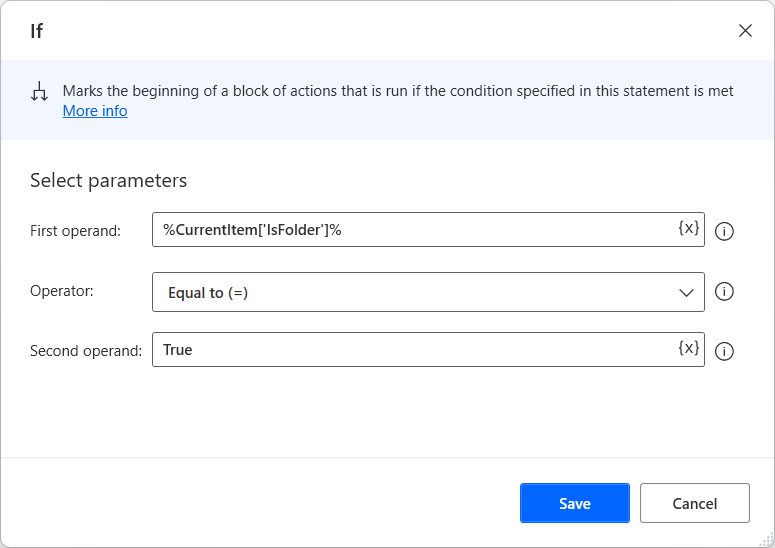
Unutar if-bloka upotrijebite radnju Dohvati metapodatke mape pomoću staze za dobivanje identifikatora trenutno odabrane mape. Putanja mape ista je kao ona koju ste koristili na početku toka, plus naziv mape. Možete pristupiti mapi pomoću Naziv svojstva trenutne stavke.
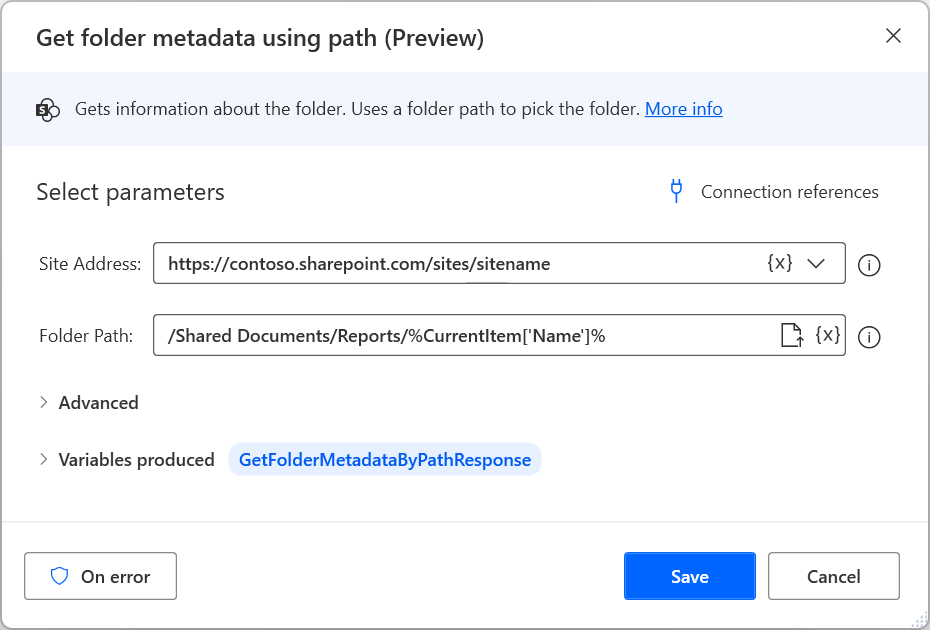
Kao što ste učinili prije, primijenite radnju List folder SharePoint i popunite odgovarajući SharePoint URL i prethodno dohvaćeni identifikator.
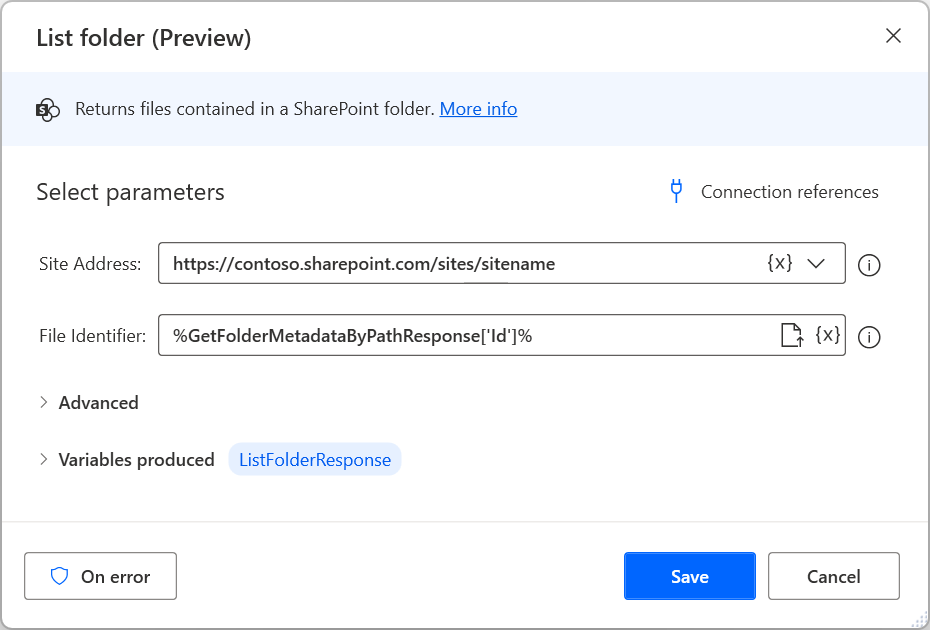
Implementacija Za svaku petlju za ponavljanje datoteka unutar odabrane podmape te premještanje i izmjena prethodno uvedenog Dohvaćanje sadržaja datoteke pomoću puta i Pretvaranje binarnih podataka u akcije datoteka za lokalno dohvaćanje i spremanje sadržaja svake datoteke.
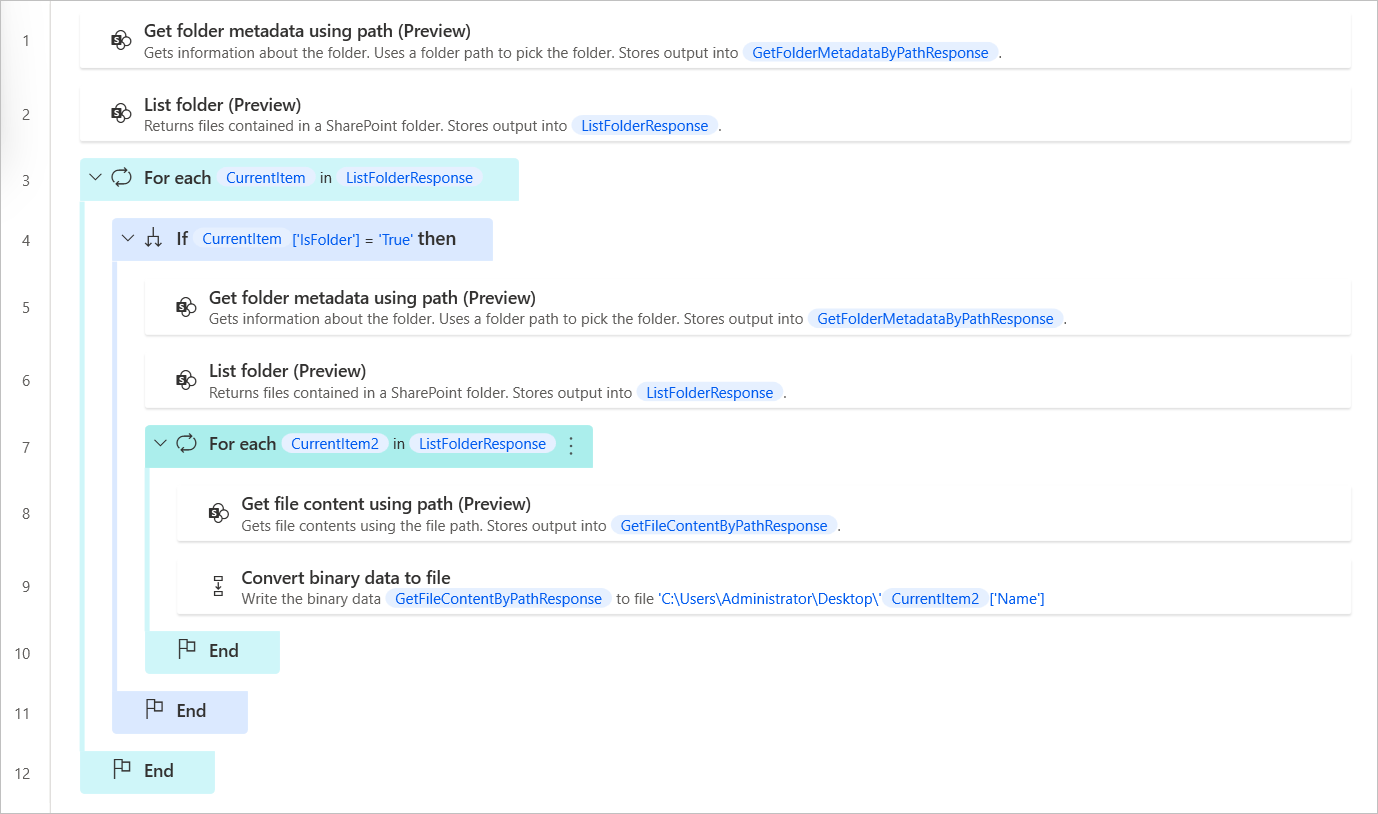
Ako želite preuzeti datoteke određenih podmapa, izmijenite prethodno uvedeni uvjet kako biste provjerili željeni uvjet. Na primjer, sljedeći uvjet provjerava je li naziv trenutne stavke drugi osim 2022.
Napomena
Iako biste mogli koristiti novu ugniježđenu akciju If , kombiniranje provjera u samo jednom uvjetnom čini tok radne površine manje kompliciranim i lakšim za čitanje.
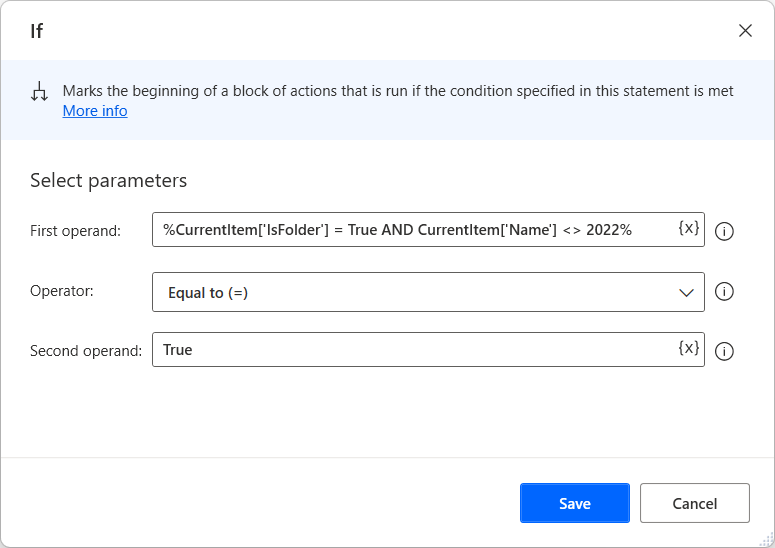
Ako želite preuzeti samo datoteke određene vrste, dodajte uvjet prije dohvaćanja sadržaja datoteke da biste provjerili završava li naziv datoteke određenim nastavkom.

Kako prenijeti lokalnu datoteku u SharePoint
Provjerite jeste li instalirali najnoviju verziju Power Automate za računalo.
Izradite novi tok radne površine.
Implementirajte akciju Pretvori datoteku u binarne podatke i odaberite željenu datoteku na lokalnom pogonu. Akcija pohranjuje pretvorenu datoteku u varijablu BinaryData .
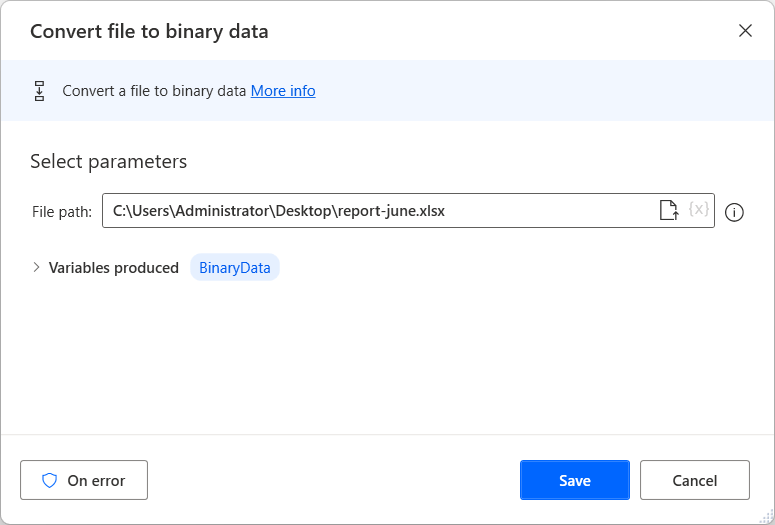
SharePoint Pronađite grupu akcija u Dizajner tijeka i implementirajte akciju Stvori datoteku u radnom prostoru.
Odaberite postojeći referenca veze i ispunite potrebne parametre. Evo primjera kako ispuniti polja:
Važno
Ne zaboravite dodati odgovarajući nastavak datoteke nakon naziva datoteke.
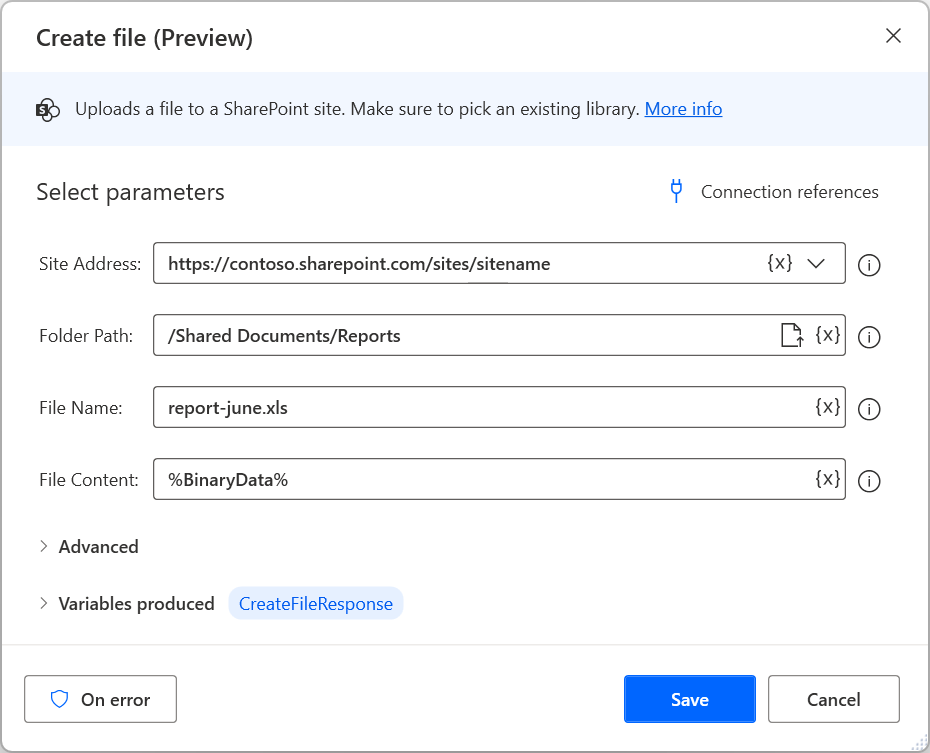
Povratne informacije
Stiže uskoro: Tijekom 2024. postupno ćemo ukinuti servis Problemi sa servisom GitHub kao mehanizam za povratne informacije za sadržaj i zamijeniti ga novim sustavom za povratne informacije. Dodatne informacije potražite u članku: https://aka.ms/ContentUserFeedback.
Pošaljite i pogledajte povratne informacije za